iphone 5を2012年9月21日の発売後すぐに購入した方の場合、無料の保証期間が一年で、間もなくその期限が切れます。もしもiphone 5を操作していてボタンが反応しないなどの不具合がある方は、9月20日までにアップルストアへ持ち込み、修理をしてもらいましょう。
なお、基本的にアップルストアでiphoneを修理する場合は、新品交換になります。という事は、バッテリーなんかも新品になるので、意外とおいしい感じです。
ただし、注意点もあるので、修理に持っていこうと思う方は、この記事をちゃんと読んでから持って行ってくださいね!
間もなくiphone 5の無料保証期間が終了!
管理人のiphone 5は、半年過ぎたあたりからスリープボタンの反応が悪くなり、そして最近では5回に1回ぐらいしか効かなくなっていました。以前のiphone 4の時は、1年半ぐらいからホームボタンの効きが悪くなり、2年目にアップルストアでお金を払って修理してもらったという経緯があります。(過去記事:2年目のiPhone4ホームボタンがついにご臨終なされたので、アップルストアで修理してきた。)
その時の教訓をもとに、今回は無料の修理期間内にしっかりと持っていこうと心に決めていたんです!
で、事前にiphone 5のバックアップをパソコンに取り、おそるおそるアップルストア(みたいな代理店)に持っていくと、かなりあっさりと新品交換になりました。拍子抜けするぐらい。ただ、【修理=新品交換=iphone固有ID(シリアル番号)が変更】になるので、ちょっと面倒な処理は必要になります。今回はそのあたりも事前に記事にまとめてみたので、ぜひ参考にしてみてくださいね!
アップルストアに修理に持っていく前にiphone 5のバックアップを取ろう!
では、実際にiphone 5をアップルストアに修理に持っていくとして、事前にやっておかないといけないことがいくつかあります。
1.iTunesを使ってパソコンにiphone 5のデータをバックアップする。(iCloudでも代替可)
これは必須!できればパソコンとiCloudの両方にiphone 5のデータバックアップを取っておくと、より安心できます。この辺りはきちんと記事にまとめてみたので、じっくり読んでみてください。
2.wifiのパスワードを控えておく
次に、現在家の中で無線wifiを使用している場合は、iphone 5を修理して新品交換になった場合、パスワードが初期化されてしまうので、事前にメモするなりしておきましょう。
3.メール設定やアプリのログイン情報を確認
次に、Gmailなどのメールを利用している場合は、ログインパスワードも初期化されてしまうので、しっかりと確認しておきましょう。アプリに関しても同様。LINEなどはiphoneのIDが変わるので、再度認証が必要になります。ただし、GmailをもしもMicrosoft Exchangeを使ってプッシュ通知している方は要注意!現在はこのサービスをGoogleが停止しており、現在の端末なら継続して使えますが、新しいiphoneに新品交換になった場合は利用できなくなります。管理人はかなり困ったので、ご注意を!
新品交換後のiphone 5データ復元の流れ
アップルストアで無事iphone 5が新品交換になった場合、後は基本的に自力でデータを復元していくことになります。
とはいっても、それほど難しいことはありません。その流れを簡単にご紹介しておきますね。
1.iTunesを使ってパソコンからiphone 5のデータを復元する。
まず家に帰ったら、先ほど事前にパソコンにバックアップしておいたiphone 5のデータから復元作業を行います。この辺も記事にまとめているので、参考にどうぞ。
2.wifiログインパスワードの再設定
次に、家でwifiを使用している場合は、ログインパスワードの再設定が必要になります。この辺は無線ルータのメーカーによって設定方法が異なるので、説明書やメーカーのページで確認してみてください。
3.メールの設定情報や各種アプリの再設定
続いて、メールや各種アプリの再設定を行います。auやソフトバンクのメールだけしか使用していない場合は、メール設定は特に必要ないかと思います。LINEなど、再認証が必要になるアプリもあるので、まずはいろんなアプリを一度起動してみることを推奨します。
アップルストアの場所
最後に、アップルストアの場所を列挙しておきます。
北海道, 札幌
〒060-0061 札幌市中央区南一条西3-8-20 QB 札幌
011-209-8200
大阪, 心斎橋
〒542-0086 大阪市中央区西心斎橋1-5-5 アーバンBLD心斎橋
06-4963-4500
宮城, 仙台一番町
〒980-0811 宮城県仙台市青葉区一番町 3-10-24
022-722-3001
愛知, 名古屋栄
〒460-0008 愛知県名古屋市中区栄3-17-15 エフエックスビル
052-238-2400
東京, 渋谷
〒150-0041 東京都渋谷区神南1-20-9 公園通りビル
03-6415-3300
東京, 銀座
〒104-0061 東京都中央区銀座3-5-12 サヱグサビル本館
03-5159-8200
なお、修理に持ち込む前には、Genius Barに予約を入れておくとスムーズに行けると思います。
自分のように近くにアップルストアが無い場合は、購入店に修理方法を確認してみてください。正規代理店があれば、そこで修理や新品交換等も対応してもらえるはずです。
やっぱり、こうやってきちんと、手際よく修理や新品交換してくれるのは嬉しいですよね。現状アップル製品を使っていても安心して使えているし、アフターケアには満足しています。まあ、製品自体の不具合もほとんどないんですけどね。ボタンは消耗品だからしょうがないのかな。
以上、参考になれば幸いです(・ω<)


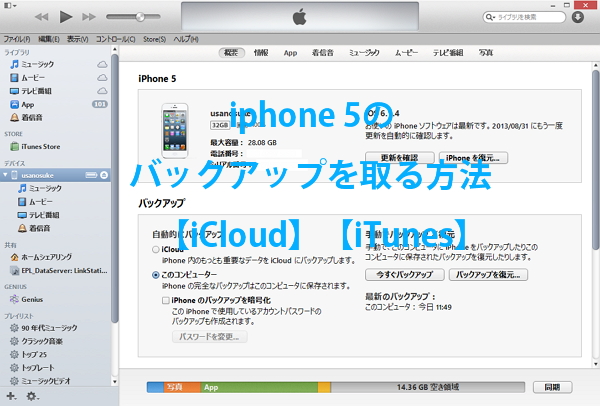






コメント